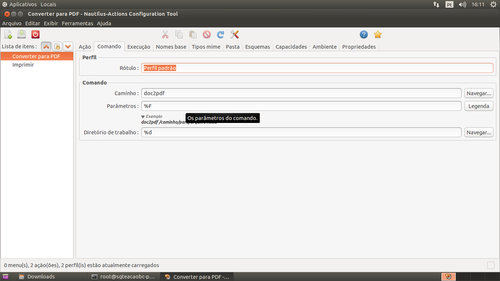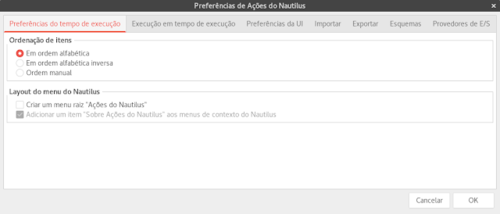Convertendo arquivos para PDF a partir do menu de contexto do Nautilus
Publicado por Eduardo Mozart de Oliveira em 17/09/2018
[ Hits: 5.627 ]
Blog: http://www.eduardomozartdeoliveira.wordpress.com/
Convertendo arquivos para PDF a partir do menu de contexto do Nautilus
Para instalar o conversor de documentos para PDF, abra o Terminal (pressione a combinação de teclas [ALT] + [T]), atualize a lista de pacotes e instale o conversor com os comandos [1]:
sudo apt-get update
$ sudo apt-get install unoconv
Para adicioná-lo ao menu de contexto, precisamos do Nautilus Actions. Para instalá-lo, digite o comando [2]:
sudo apt-get install nautilus-actions
Para adicionar a conversão para arquivos PDF no menu de contexto [2]:
1. Execute a ferramenta de configuração Nautilus Actions com o usuário atual:
nautilus-actions-config-tool
2. Pressione a combinação de teclas [Ctrl] + [N] (para criar uma nova ação) e digite um nome para ela (Rótulo).
3. Na seção "Comando", digite "isomaster" (sem aspas) no campo "Caminho". Em "Parâmetros", digite "%f" (sem aspas) e, em "Diretório de trabalho", digite "%d" (sem aspas). 4. Na aba "Nomes base", você pode criar condições para que o item do submenu seja exibido somente para determinadas extensões de arquivo clicando no ícone "+". Por exemplo: Informe a extensão "*.docx" (sem aspas) para que a conversão de arquivos para PDF seja exibida apenas em arquivos do Word.
Para tornar a conversão para arquivos PDF disponível no menu de contexto diretamente (e não um subitem do menu "Nautilus Actions") [3]:
1. Vá em "Editar > Preferências".
2. Desmarque "Criar um menu raiz "Ação do Nautilus"" e clique em "OK". 3. Vá em "Arquivo > Salvar" e feche o Nautilus Actions.
4. Reinicie o Nautilus com o comando abaixo no Terminal:
nautilus -q
Pronto, é só executar a conversão usando o clique direito do mouse em um arquivo de sua preferência.
Referências
1. 'Find in files' from nautilus's context menu? Ask Ubuntu. Disponível em: <http://askubuntu.com/questions/82264/find-in-files-from-nautiluss-context-menu>. Acessado em: 03 set. 2018.2. Convert DOCX to PDF. Ask Ubuntu. Disponível em: <https://askubuntu.com/questions/396825/convert-docx-to-pdf>. Acesso em: 03 set. 2018.
Exibindo comandos em apresentações através do Screenkey
Miniatura de arquivos SWF no Linux
Alterar mapeamento de teclas da extensão Media Keys do Firefox
Como instalar o Ruby on Rails no CentOS 6
Alterar programa padrão para arquivos no Deepin
Como instalar o GRUB na MBR usando o Fedora Core
Instalação e configuração sshd
Evitando vírus nos compartilhamentos do Samba
Adicionando outras Distribuições Linux ou Sistemas Operacionais no Grub2
Configuração do editor de texto VI
Nenhum comentário foi encontrado.
Patrocínio
Destaques
Artigos
librePods: liberte seus AirPods em 2026
Bluefin - A nova geração de ambientes de trabalho Linux
Como atualizar sua versão estável do Debian
Dicas
Configurar aviso da temperatura da CPU no Conky
Pós-instalação do elementary OS 8.1
Quer auto-organizar janelas (tiling) no seu Linux? Veja como no Plasma 6 e no Gnome
Copiando caminho atual do terminal direto para o clipboard do teclado
Tópicos
Conky não mostra temperaturas da CPU no notebook (14)
Registro do 'last&qu... errado [RESOLVIDO] (9)
O WiFi não reconhece minha rede depois que o processo de suspensão é r... (2)
Top 10 do mês
-

Xerxes
1° lugar - 152.130 pts -

Fábio Berbert de Paula
2° lugar - 66.372 pts -

Buckminster
3° lugar - 24.960 pts -

Alberto Federman Neto.
4° lugar - 21.491 pts -

Mauricio Ferrari
5° lugar - 20.205 pts -

Daniel Lara Souza
6° lugar - 18.955 pts -

edps
7° lugar - 18.702 pts -

Alessandro de Oliveira Faria (A.K.A. CABELO)
8° lugar - 17.289 pts -

Andre (pinduvoz)
9° lugar - 16.794 pts -

Diego Mendes Rodrigues
10° lugar - 15.404 pts